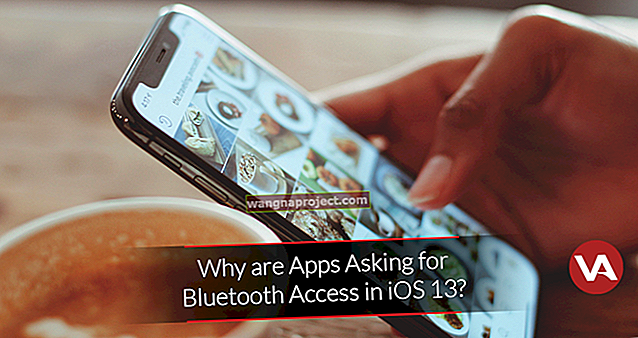Apple je redizajnirao svoj kontrolni centar za potpis sa iOS-om 11. I da, počevši od iOS-a 11, doista možete prilagoditi kontrolni centar bez jailbreaka !!! U ovom ćemo vam članku pokazati kako to učiniti i učiniti kontrolni centar vašeg iPhonea doista vlastitim pomoću novog iOS-a 11.
Kada je iOS 10 objavljen, mnogi korisnici nisu bili prezadovoljni redizajniranim kontrolnim centrom . Jedan od glavnih razloga oko toga bila je nemogućnost prilagodbe kontrolnog centra. Nisi to mogao promijeniti. Umjesto toga, morali ste staviti sve kontrole koje su se prikazale iz kutije.
Ne više!
Počevši od iOS-a 11, Apple nudi više mogućnosti prilagodbe kontrolnom centru.
Novi kontrolni centar za iOS 11
Kada pristupite Kontrolnom centru na iPhoneu prevlačenjem prema gore, ne možete propustiti novoprojektirani kontrolni centar.

Za vas postoje jednostavne i hladne okomite kontrole klizača za svjetlinu zaslona i kontrolu glasnoće . Ne morate više petljati s regulatorom glasnoće.
Ikone izgledaju čišće i dobro organizirane na cijeloj stranici. Kada 3D dodirnete pojedinu skupinu ikona, ona će otvoriti detaljne ikone na novoj stranici. Na primjer, pritiskom na ikonu načina rada u zrakoplovu otvaraju se detaljne radnje koje možete poduzeti.

Tamo je i vrlo mu je lako pristupiti. I što je najbolje od svega, napokon možemo dodati prekidač "način rada male snage" u kontrolni centar !!!
Nova značajka "Ne ometaj tijekom vožnje" također je dostupna u kontrolnom centru radi jednostavnog pristupa. Sviđa nam se ideja koja stoji iza ove značajke, jer bi trebala pomoći u sigurnosti. (Apple je briga!)
Najbolje je što sada možete prilagoditi ono što vidite u Kontrolnom centru. Imate mogućnost odabira između 17 različitih kontrola koje želite u svom kontrolnom centru.
Prilagodite Control Center iOS 11
Otvorite Postavke> Kontrolni centar
Dvije su mogućnosti. Prva vam omogućuje onemogućavanje Control Center-a unutar aplikacija. Kad je omogućen, sprječava da se Control Center prikazuje prilikom prevlačenja prema gore kada je u aplikacijama. Kontrolni centar ostaje dostupan na vašem početnom zaslonu.

Druga opcija Prilagodi kontrole omogućuje vam odabir značajki koje želite prikazivati prilikom prevlačenja prema gore Control Center.
Prilagodite svoje kontrole
Dodirnite ovu opciju da biste odabrali ono što želite prikazivati na zaslonu upravljačkog centra.

Prvi odjeljak naziva se "Uključi"
Ovdje definirate koju od kontrola želite uključiti u svoj kontrolni centar. Također možete organizirati da se ove kontrole prikazuju željenim redoslijedom jednostavnim povlačenjem vodoravnih traka pored ikone i preuređivanjem.
Sve dostupne kontrole sada su prikazane pod "Više kontrola"
Jednostavno dodirnite gumb "+" pored kontrole i dodaje ga u odjeljak "Uključi". Nakon što dodate kontrole, možete ih poredati u željenom redoslijedu. Ako želite, možete dodati sve kontrole.
Najbolja bi praksa bila dodati svojih 4 do 5 omiljenih kontrola u svoj kontrolni centar, tako da to bude praktičnije i izgleda dobro.
Postoji nekoliko iznimaka od onoga što možete izbrisati iz kontrolnog centra u iOS-u 11. Primjerice, kontrole za Glazbu, Svjetlinu zaslona, kontrolu glasnoće, zrcaljenje zaslona, ne ometaj, način zaključavanja i kontrole povezane s Wi-Fi mrežom ne mogu se ukloniti . Čak i kad izbrišete sve kontrole iz odjeljka "Uključi" u kontrolnom centru, one će se prema zadanim postavkama naći na zaslonu kontrolnog centra.

U ovom trenutku nismo vidjeli odredbu za dodavanje kontrola treće strane u kontrolni centar. To će se u budućnosti možda promijeniti. Ostaje za vidjeti.